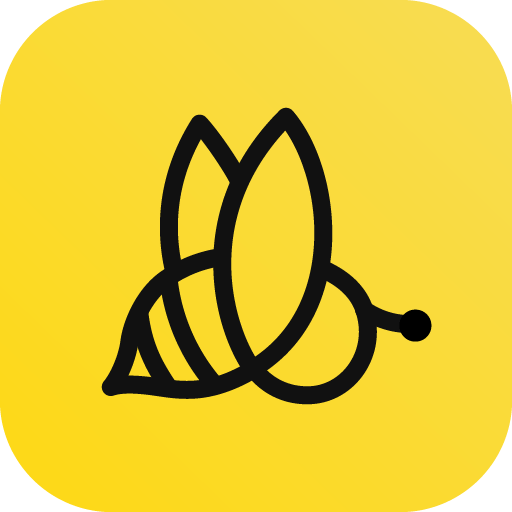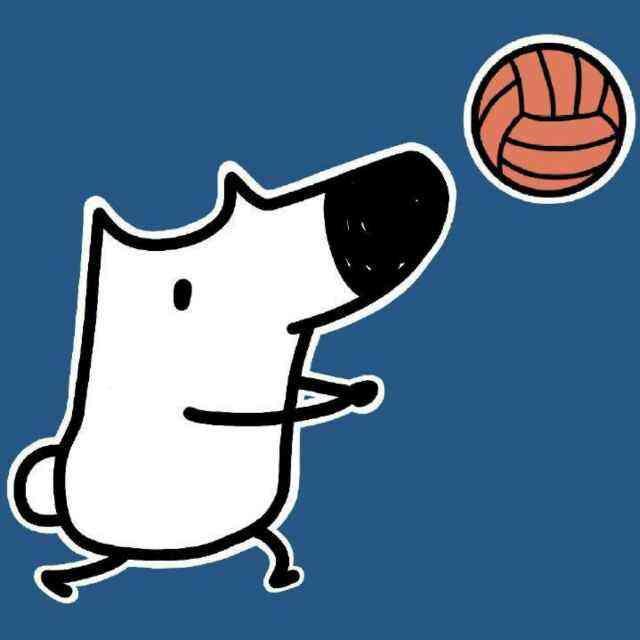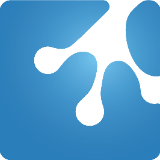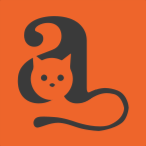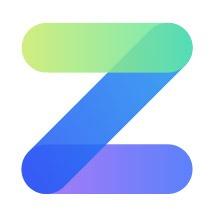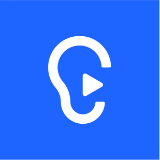如何快速简单制作视频字幕!!用电脑!!急!!?
16 个回答
来了来了!用这个工具,一拖,二输,三合成,三步添加字幕。
只需要浏览器搜索票圈视频,点击开始创作。无需下载,在网页即可添加字幕。登录账号项目云存储,永远不怕死机导致项目丢失!
一拖
本地视频直接拖拽至视频框内。

二输
把文字字幕输入至文字框中

三合成
点击合成看视频整体效果,我这里直接点击的发布。发布之后就可以下载了。

哈哈哈哈我觉得这个工具真的神了~
这是最快&最简单的方法了,当然,如果有其他什么问题也可以来问我哦~
我觉得你可以找我

电脑上给视频加字幕的软件推荐两个
一:新手小白瞬间上手的软件—— 蜜蜂剪辑
二:专业性高适合大神的软件—— Acrtime
至于选择哪一款,主要看你个人视频剪辑基础怎么样。
也分为字幕类型来谈,可能是为自己的Vlog加字幕,也有可能是为影视剧制作srt字幕,也有可能是需要大量的素材来添加好看的标题。
先来说一下适合小白常用的软件
【蜜蜂剪辑】
首先推荐这款是因为会符合绝大部分人添加字幕的需求,里面含有很多好看的字幕样式来让你快速为视频添加文本,可以一个画面出现多个文本做到弹幕的效果。

里面还有一个非常实用的视频剪辑功能——语音转文字,可以直接识别视频中的背景音频转换为字幕,准确率超高!除了徐峥的,我还试过用雷军的演讲都能一字不差的转换出来!


转换完之后可以直接在编辑区快速更改内容或批量修改字幕的样式,可以说是市面上视频剪辑软件中添加字幕功能非常方便的软件了!

【Arctime】
这是被称为最合适做srt字幕的软件,可以通过快速创建时间轴,配合一系列的快捷键,行云流水搬的操作完成长视频添加字幕,而且对照时间轴非常精准,基本字幕组里的样式都是从Arctime出来的,如果你要做1个小时以上的大批量字幕,Arctime就非常适合你了!

但对于需要剪辑视频,添加字幕只是其中一个功能的人来说,他的功能专业就在于添加字幕,还是得输出视频再放到Pr、Ae等软件上剪辑,如果电脑玩不起Pr,还是有一点点不方便吧~

最后的最后我想说
我是有趣又好看的灵魂。
大家想继续跟我交流的话,评论区自助留言
然后完成赞同、收藏、喜欢就能收到我的回复~
制作视频字幕可以自动处理的,相对于传统方式,可以大大节省时间,提高工作效率。
推荐使用云猫转码的【智能字幕】功能,兼容几乎所有视频格式,支持中、英、日、俄、韩等多种外语和汉语方言,识别精准度高达 98% 以上。全流程云端处理,无需下载安装软件,更容易上手也更安全,可跨终端随时随地管理任务,下载结果视频:
智能字幕功能有着丰富的选项和强大的编辑功能,可以快速制作好理想的字幕:

云猫转码,是一款简单智能、功能齐备的在线视频处理工具,拥有智能字幕、转文字、加水印、提取语音等视频处理和后期功能。
参考我的另一篇回答,应该能可以解决题主的需求。
 无字幕视频制作方法https://www.zhihu.com/video/1244977973491068928
无字幕视频制作方法https://www.zhihu.com/video/1244977973491068928首先你的视频最好是MP4格式,然后用软件,吧时间轴扫描出来,最后文字合并到视频里面一下,就行了
甲蛙智能语音,让人工智能帮你自动识别出字幕,速度快,准确率高。
只需要原始视频或音频就可以了,可以单独生成字幕,也可以将字幕一键合进视频

- 支持视频/音频生成字幕、支持MP4、MOV、MP3、M4A等音/视频文件
- 支持中、英、韩、日等多国语言识别和字幕翻译,更多语言请联系官方
- 支持闽南语、粤语、上海话等18省方言,更多方言请联系官方
- 支持错词替换,解决口头禅、口音、专业词汇等错词
- 支持视频字幕合成,一键生成含字幕视频
如果你的视频本身自带语言的话,可以选择WeTranscriber的AI自动听写字幕,听写完成后,你只需要听着视频校对一遍就可以,然后导出压制字幕的视频。(在选择机器听写的时候,记得选择跟你视频本身语言一致的语种)。具体操作的时候有什么不懂可以再问我,随时为你解答。
在一段视频中,文字既能注释说明,又能表达情感,使视频内容得到更完整的呈现。我们可以用爱剪辑给视频添加字幕,简单方便又快捷哦!
下载时认准下方LOGO和网址,从官网下载,以免下载到山寨版本,上当受骗。

一、添加字幕
切换到“字幕特效”面板,在预览框时间进度条上,单击要添加字幕的时间点,双击视频预览框,在弹出的“输入文字”框中输入文字内容。


添加完字幕后,可以在“字体设置”处设置字体的大小、颜色、阴影、描边等。

二、修改字幕的出现时间
插入文字的时间点搞错了,想挪动到其他正确的时间点,应该怎样操作?这是添加字幕时很常见的问题。只需通过Ctrl+X键将字幕剪切,在视频预览框的时间进度条上,选择正确的时间点,通过Ctrl+V将字幕粘贴到新的时间点即可。


三、快速保持不同时间段的字幕位置、样式等完全一致
添加了一个字幕并设计了好看的样式,怎么让后面添加的字幕也统一使用这些样式?
将第一个字幕设置好,Ctrl+C复制该字幕,在视频预览框时间进度条上,选择另一个字幕的出现时间点,Ctrl+V粘贴字幕,此时就将第一个字幕所有设置粘贴到新的时间点了,然后双击粘贴的字幕,在弹出的“输入文字”框中,输入新的字幕内容。这样就不用反复调整字幕位置、设置各种参数了。


四、字幕特效的应用
添加完字幕,设计好字幕样式,是不是感觉少了点什么,没错,我们还可以应用字幕特效功能,实现极具个性化的动态字幕效果
选中字幕内容,在该字幕“出现特效”、“停留特效”、“消失特效”的相应字幕特效列表中,自由搭配选用字幕特效。

让我们来看看,有哪些好看的动态字幕效果吧!
1、快闪字幕效

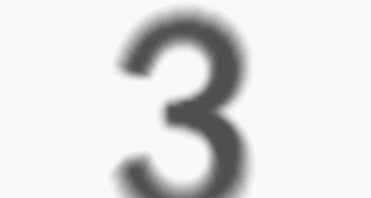
2、打字机效果


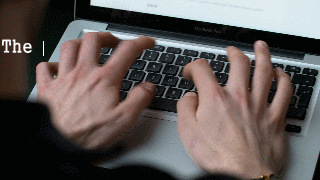
3、霓虹灯效果
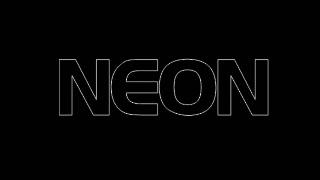

4、文字流动效果
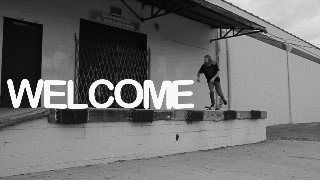
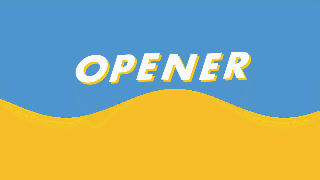
小爱会在专栏“爱剪辑进修学堂”不定期更新各类剪辑技巧,欢迎关注哦!
字幕的添加一直是困扰很多同学的问题,特别是刚入门视频剪辑的小伙伴,经常会遇到字幕上的问题,接下来就给大家讲解一下具体的添加方法!
方法一:
1、旧版标题:
首先,我们打开【文件】-【新建】-【旧版标题】,这样就可以新建一个标题了:

2、字幕添加:
然后,我们选择左上角的【T】按钮,再输入文字即可进行字幕的添加:

3、切换字体:
如果你在添加字幕过程中,发现某些字无法显示,则可以在图片所示的地方进行字体的切换即可:

5、字幕格式:
字幕制作完成后,直接关闭后,将其拖曳到时间轴,会以图片的形式进行显示,可以随意拖动长度:

6、返回编辑:
直接双击时间轴中的字幕素材,即可返回字幕编辑窗口:

返回后的窗口:

7、关闭背景视频
有时候为了方便对字幕进行编辑,可以点击右上角按钮,即可对字幕进行关闭:

8、竖直字幕:
点击左侧按钮【↓T】,可以进行竖直方向的字幕添加:

OK,以上就是一些简单快速的字幕添加方法啦,如果你还想学习更多的剪辑相关技巧,也欢迎关注我的知乎号: @章鱼剪辑 。
找我,我也就当练手贼便宜
用剪映,能根据视频的音频即时生成字幕,还能即时修改,太好用了
想要快速又简单的用电脑添加视频字幕吗,那你必须马上下载这个视频剪辑神器了——万彩剪辑大师。
万彩剪辑大师是一款视频剪辑+屏幕录制+动画合成制作神器。虽然现在有很多免费视频剪辑软件,可是大部分的字幕功能都不一定能像万彩剪辑大师一样丰富齐全。

接下来就来看看怎么用万彩剪辑大师添加字幕吧!
- 打开万彩剪辑大师,导入编辑好的视频素材,将指针移动要需要加字幕的位置。

2. 在万彩剪辑大师的纵向菜单栏之中选择“CC”,这个就是字幕。单击后会看到素材库的位置出现了很多不同字幕的样式效果。

3. 输入字幕文本,单击样式就可以画面上看到字幕效果,你也可以自定义字幕的样式,大小等。

4. 在时间轴上调整字幕的显示时间,动画效果等,最终就完成了对字幕的添加。

赶快试试智能又强大的万彩剪辑大师吧!
最后送大家一个福利包!100%免费绿色无毒办公工具箱,包含60+常用办公小工具:PDF小工具,格式转换工具,图片编辑工具、屏幕录制、文件处理和教学办公工具等。有这个免费办公工具箱,从此告别低效率,将复杂的工作简单化!
想要快速的添加视频字幕吗,那你必须马上下载这个视频剪辑神器了——万彩剪辑大师。
万彩剪辑大师是一款视频剪辑+屏幕录制+动画合成制作神器。虽然现在有很多免费视频剪辑软件,可是大部分的字幕功能都不一定能像万彩剪辑大师一样丰富齐全。

接下来就来看看怎么用万彩剪辑大师添加字幕吧!
- 打开万彩剪辑大师,导入编辑好的视频素材,将指针移动要需要加字幕的位置。

2. 在万彩剪辑大师的纵向菜单栏之中选择“CC”,这个就是字幕。单击后会看到素材库的位置出现了很多不同字幕的样式效果。

3. 输入字幕文本,单击样式就可以画面上看到字幕效果,你也可以自定义字幕的样式,大小等。

4. 在时间轴上调整字幕的显示时间,动画效果等,最终就完成了对字幕的添加。

万彩剪辑大师还支持一键配音,所以还等什么?赶快试试智能又强大的万彩剪辑大师吧!
最后送大家一个福利包!100%免费绿色无毒办公工具箱,包含60+常用办公小工具:PDF小工具,格式转换工具,图片编辑工具、屏幕录制、文件处理和教学办公工具等。有这个免费办公工具箱,从此告别低效率,将复杂的工作简单化!
现在很多视频剪辑软件都支持给视频添加字幕,你可以都去尝试一下万彩字影大师。万彩字影大师是一款文字动画视频制作软件,操作简单,功能强大,能轻松制作出翻转、快闪效果的抖音字幕动画视频。你可以到它官网了解一下这款软件。
如果你想要下载的话,在首页点击【免费下载】,进入到下载页面,如下图所示:

当你不知道自己该下载哪一个版本的话,可以点击红色框圈出来的部分,根据指引进行查看。
之所以给你推荐字影大师,不仅是因为其有海量的精美模板和图标素材库以及多种文字动画效果,而且它还支持文字转语音,语音录制;还支持多种格式的视频输出,方便你分享到微博、微信、QQ等社交平台。
如果你刚开始不知道怎么操作的话,官网上还有相关的教程供你参考学习。如下图所示:

点击【教程】,进入教程页面,左边是相关的指引导向,点击你想要了解内容,比如【画布设置】,就会出现与画布设置相关的操作教程指引。
除了万彩字影大师,你还可使尝试一下万彩动画大师,秀展网这两款软件,它们也是支持添加字幕的。


最后送大家一个福利包!100%免费绿色无毒办公工具箱,包含60+常用办公小工具:PDF小工具,格式转换工具,图片编辑工具、屏幕录制、文件处理和教学办公工具等。有这个免费办公工具箱,从此告别低效率,将复杂的工作简单化!
视频剪辑完成后,字幕添加是让许多人痛苦的一件事,毕竟耗时耗力。用电脑进行字幕添加有没有简单的方法?
当然有!讯飞听见字幕支持在PC网页端和PC客户端进行视频字幕的自动添加,只需上传视频,提交订单,1小时音视频,最快5分钟即可完成字幕添加,且字幕转写准确率达97%,让字幕添加变得简单轻松。
不仅如此,讯飞听见字幕还支持双语字幕添加,无字幕的美剧,直接导入软件,订单生成后即可变成有中文字幕的美剧,让艺术交流没有隔阂!
点击链接,即可进入讯飞听见字幕软件:
现在3分钟内的视频可以免费添加字幕,快来体验一下,解放双手的利器吧!